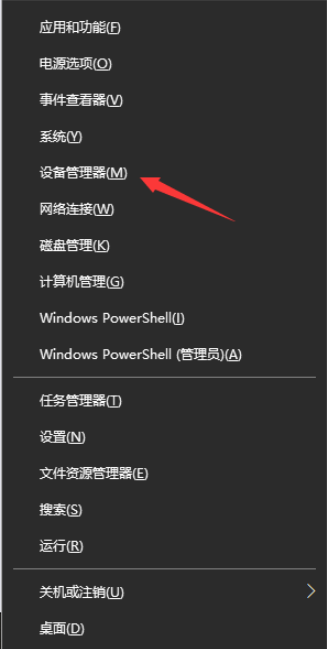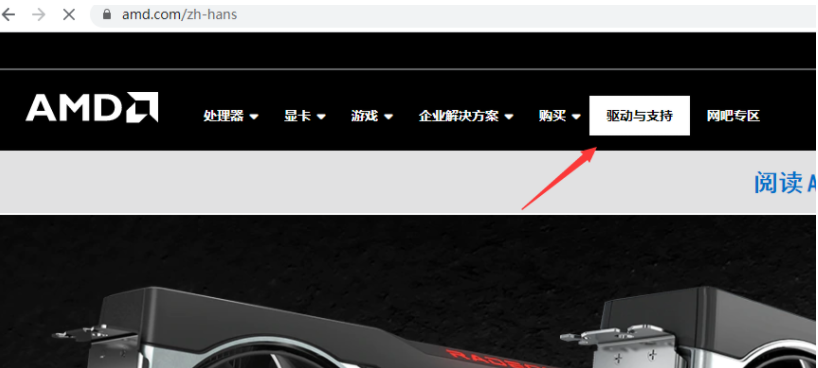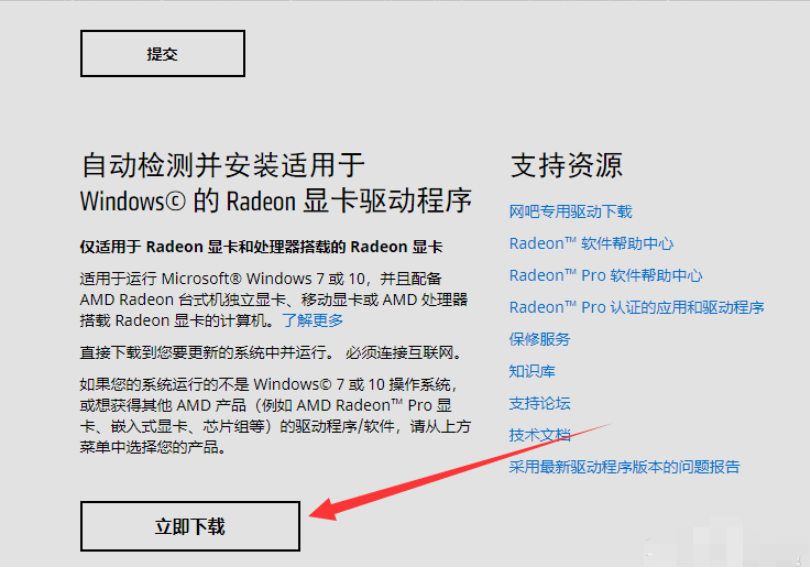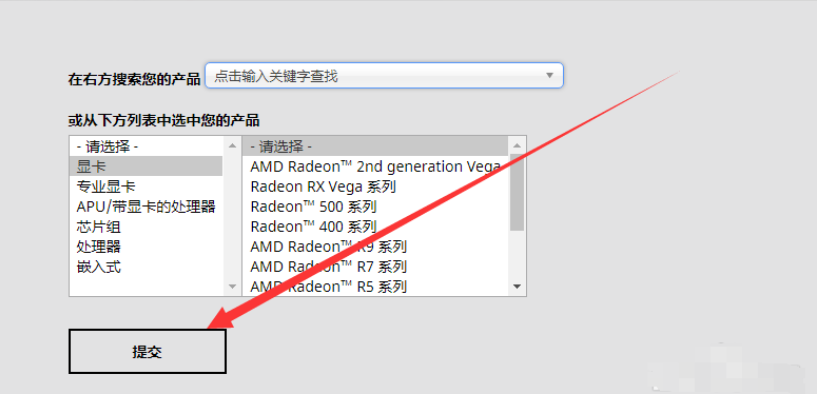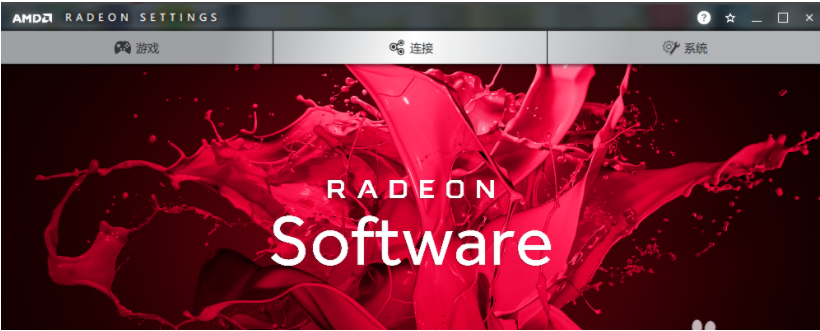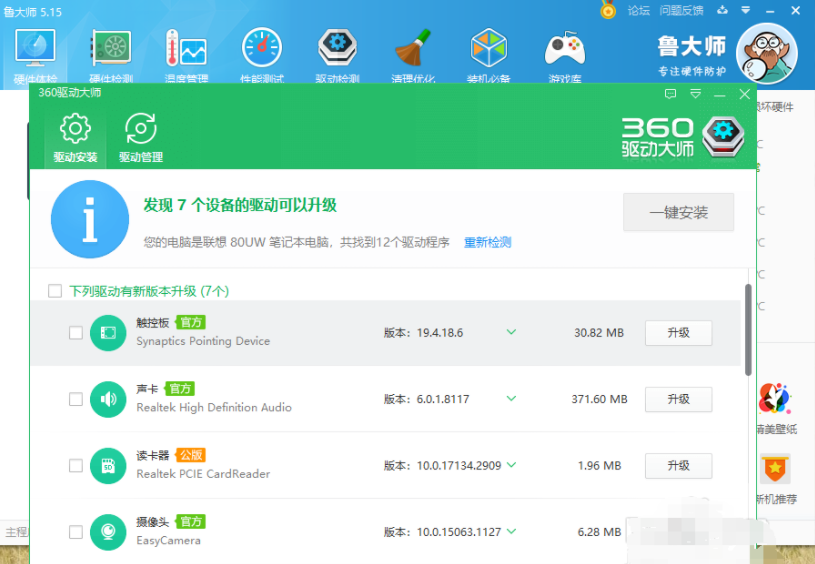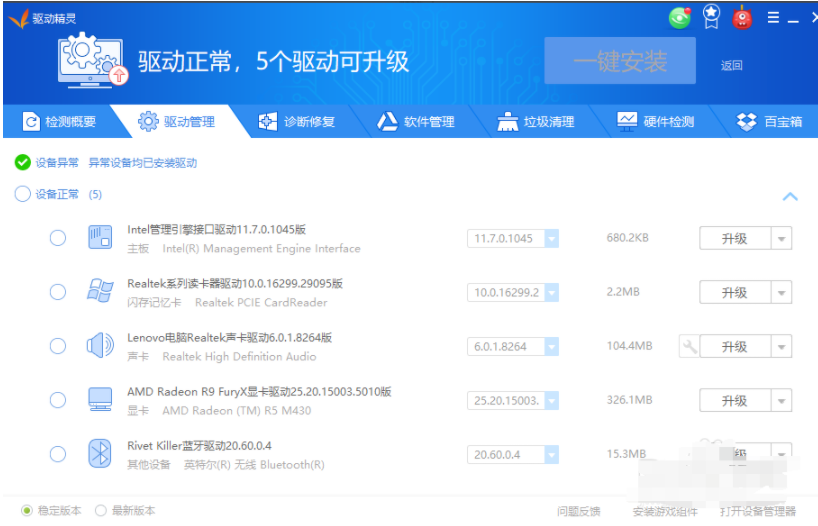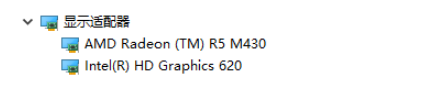如何安装amd显卡驱动?安装amd显卡驱动的图文教程
AMD显卡即ATI显卡。俗称A卡。搭载AMD公司出品的显示芯片。与NVIDIA齐名,同为世界两大显示芯片厂商。本期教程小编将为大家带来安装amd显卡驱动的图文教程分享,步骤简单,安全有效,我们一起来看看吧。
1、首先按下win+x,打开设备管理器,在显示适配器中看到电脑中有两个显卡,其中AMD开头的那个即为AMD显卡,如果AMD驱动程序有问题,那么就会显示黄色的感叹号。
2、登陆AMD官网amd.com,点击驱动与支持。
3、在网页的最下方有自动检测并安装适用于 Windows? 的 Radeon 显卡驱动程序选项,点击立即下载,即可下载一个自动检测软件,自动检测并下载安装适合电脑中AMD显卡的驱动程序。
4、如果知道自己电脑中AMD显卡的型号,也可以直接选择对应版本的驱动程序,下载安装即可。安装完成后如图所示。
以上是在AMD官网上下载显卡驱动并安装的方法。下面介绍一种更方便的安装方式:
1、先下载驱动精灵或者鲁大师。打开驱动精灵或者鲁大师,点击驱动管理,驱动精灵或鲁大师会联网自动查找适合本地显卡的驱动程序,点击安装即可。
2、安装好驱动后,在回到设备管理器看,可以看到黄色叹号已经消失,amd显卡可以正常运行。
以上便是amd显卡驱动的安装教程,大家可以参考下哦。
相关文章
- AMD发布肾上腺素23.4.3WHQL驱动,支持《星球大战绝地武士:幸存者™》
- AMD 发布肾上腺素 23.4.2 WHQL 驱动,支持多款游戏!
- 如何彻底卸载amd显卡驱动?彻底卸载amd显卡驱动教程图解
- AMD发布Adrenalin Edition 23.2.2驱动,快来看看具体的更新内容吧!
- AMD更新Adrenalin Edition 23.2.1驱动,修复诸多7000系问题
- AMD显卡驱动22.11.2(beta)版本发布!支持巫师 3:狂猎次世代更新!
- AMD显卡驱动22.10.1发布,支持《守望先锋2》!
- A卡驱动卸载不了?彻底卸载AMD显卡驱动教程
- AMD显卡怎么设置才能144hz?AMD显卡设置144Hz的方法教程
- AMD显卡怎么设置性能最好?AMD显卡设置性能最好方法介绍
- AMD显卡驱动怎么安装?AMD显卡驱动安装教程
- 教你win10系统怎么禁用amd显卡驱动更新的方法
- 驱动人生amd显卡安装失败_驱动人生amd显卡驱动安装失败解决教程
相关推荐
-
AMD 23.4.3显卡驱动 官方版

AMD显卡驱动是专门针对AMD显卡打造的驱动程序,使用该软件才能够让硬件正常使用。这里为大家带来的是最新发布的AMD 23.4.3WHQL驱动,支持《星球大战绝地武士:幸存者™》,还支持Win10、Win11等常见的操作系统。
-
AMD显卡驱动 V23.4.1 最新官方版

AMD显卡驱动是一款功能强大且专业的驱动程序。不仅能够支持对帧率进行优化,而且还能够改善DirectX11等旧游戏增加了性能, 让游戏能够更加顺畅。其最新版驱动除了进行性能优化和BUG修复以外,还增加了多项全新的功能。 能够帮助用户更加清晰便捷的了解系统。
-
AMD显卡驱动 V23.2.2 官方最新版

AMD显卡驱动是非常受用户喜欢的一款驱动程序,能够有效解决部分显卡在使用硬件加速播放视频时可能会出现丢帧的情况。AMD于今日正式发布新驱动23 2 2,下面我们就来看看详细内容。
-
AMD显卡驱动 V23.1.2 官方最新版

AMD显卡驱动是一款非常强大的显卡驱动程序,能够有效解决部分显卡在使用硬件加速播放视频时可能会出现丢帧的情况,还大大提高了游戏的流畅度,这里为大家带来的是2023第一个AMD显卡驱动程序23 2 1,有需要的用户快来下载吧~
-
AMD显卡驱动 V23.1.2 官方版

AMD 发布了 Software Adrenalin Edition 23 1 2 驱动,支持 Forspoken 游戏,增加了额外的 Vulkan 扩展,还修复了重大错误 Bug,该错误会导致在 Windows 11 版本 22H2 上软件出现“Delayed Write Failed”错误启动失败。
-
AMD显卡驱动 V22.11.2 官方版

AMD显卡驱动22 11 2已经上线啦,这次的版本修复了哪些问题?此次驱动推送不仅为用户解决了硬件加速播放视频可能会出现卡顿的现象,而且还最新支持了三款游戏,感兴趣的用户欢迎下载。